eclipse构建和发布maven项目的教程
对于maven的部署和安装插件不熟的同学可以看一下上两篇文章maven的部署和安装:
创新互联建站是一家专注于成都网站制作、网站设计与策划设计,黄埔网站建设哪家好?创新互联建站做网站,专注于网站建设十年,网设计领域的专业建站公司;建站业务涵盖:黄埔等地区。黄埔做网站价格咨询:13518219792
此笔记已经集成了maven的插件。
一、构建Maven项目
用eclipse构建maven项目之前我们需要为eclipse做一些必要的配置
一些必要的配置
1、点击eclipse菜单栏的Window下的preferences,选择Maven菜单
2、选择Installations,选择Add,添加你本地安装的maven安装目录,如下所示。
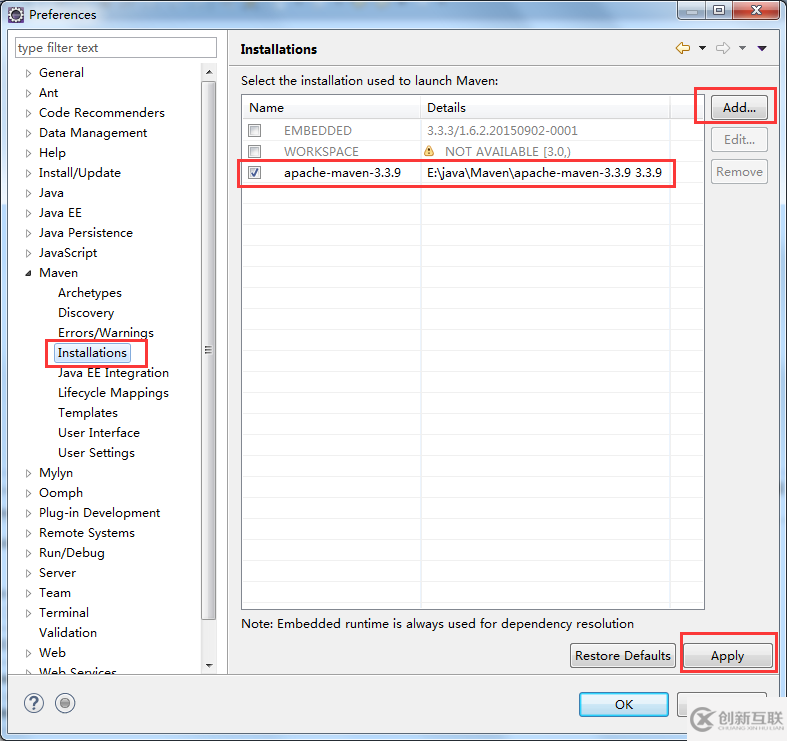
3、点击Apply应用,然后选择左侧菜单的User Settings,为maven配置全局设置。点击Browse选择你安装maven目录下的conf子目录下的settings.xml文件,其他选项不用管,直接点击Apply应用就可以了。
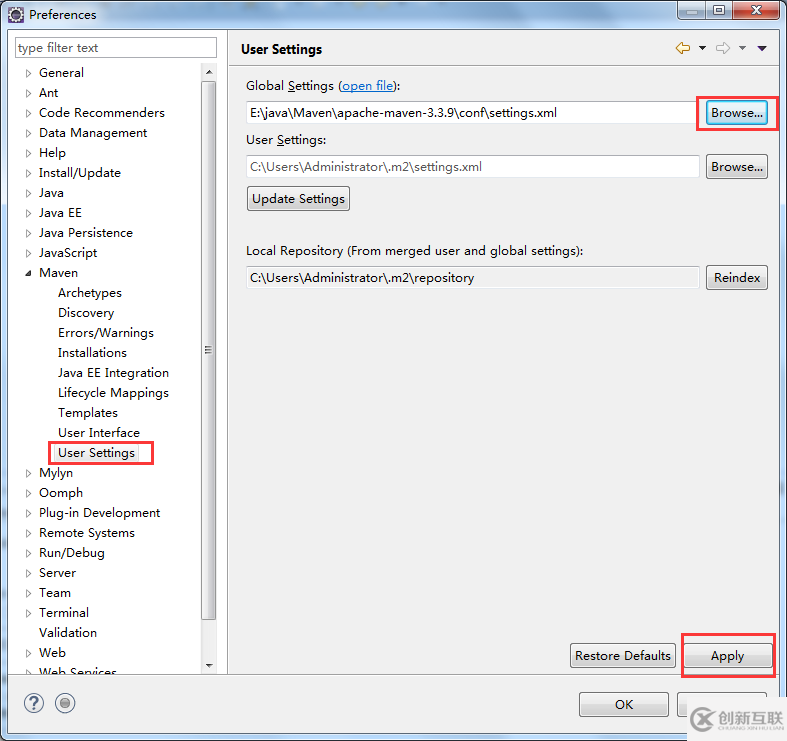
4、然后点击坐车Maven根菜单,进行Maven的自定义配置,是否需要下载源码,是否下载javadoc文件,根据需要勾选应用就可以了。
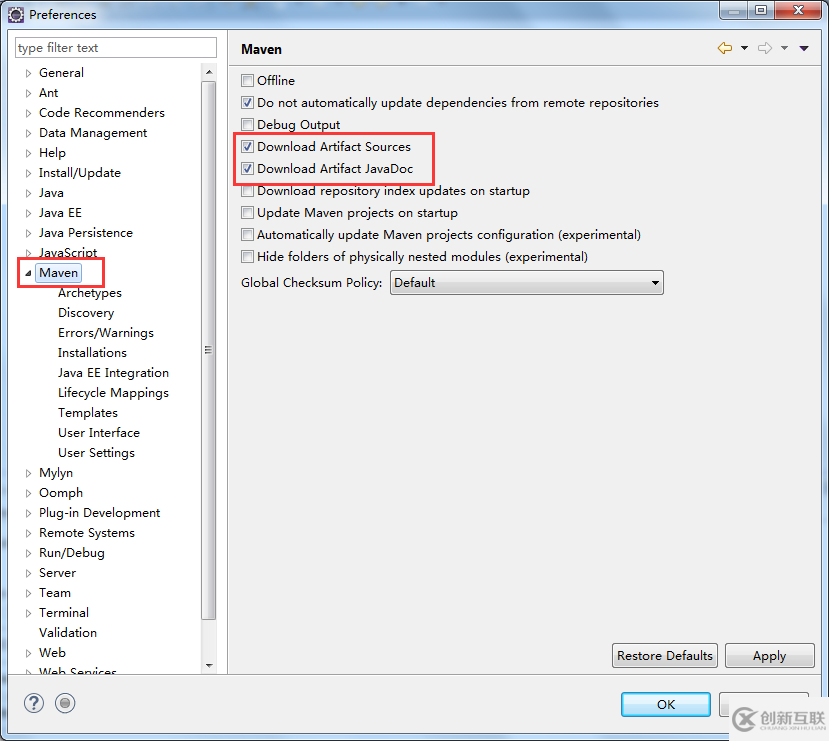
配置完毕!接下来就可以进行maven项目的构建了。
开始构建Maven项目
1.在eclipse右键新建一个Maven Project
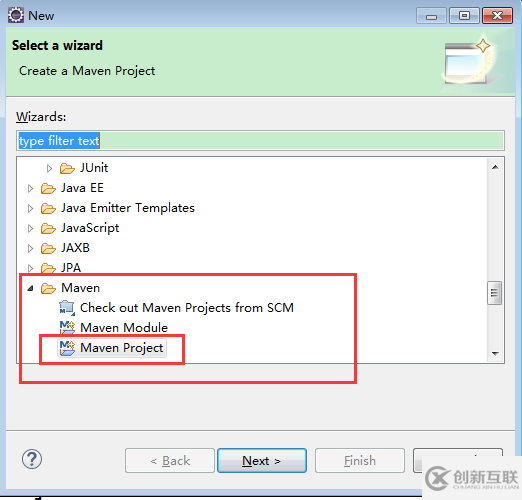
直接点击next下一步:采用默认勾选的就可以
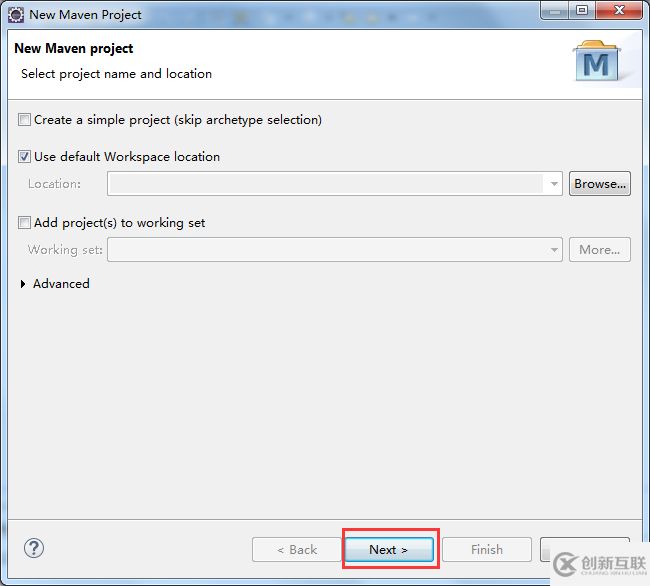
2、Filter过滤器选择quickstart,点击Next进行下一步
(这里也可以输入web关键字过滤条件,选择web进行创建项目,他两却别在于创建后的目录结构不一样。需要自己补全目录结构。)
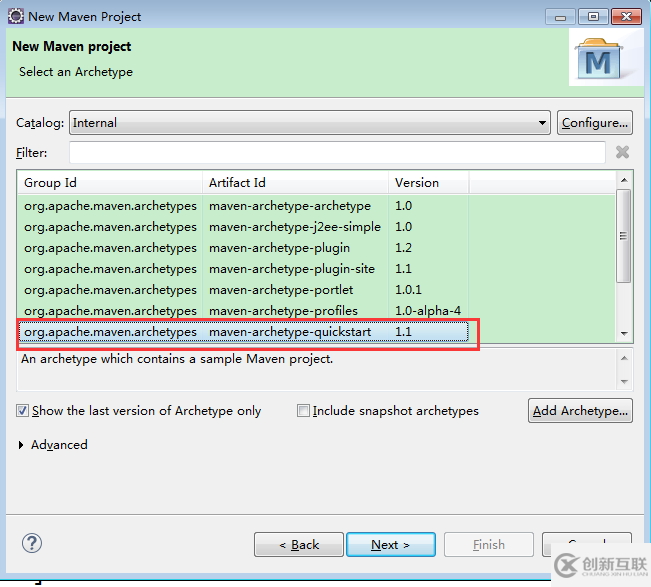
next下一步:
3、在Group Id 填写我们的项目包名,按照规范我们选择域名倒写。Artifact Id 填写我们的项目名称,然后点击Finish完成创建。
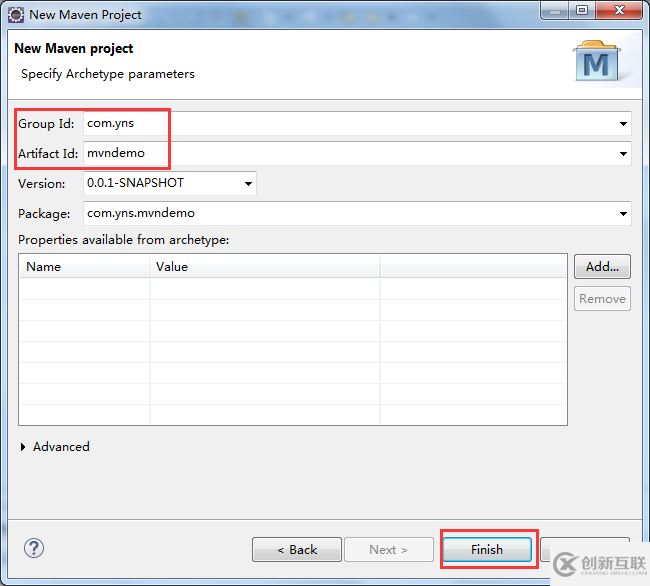
4、好了,这Maven项目就创建好了。以下是它的目录结构:
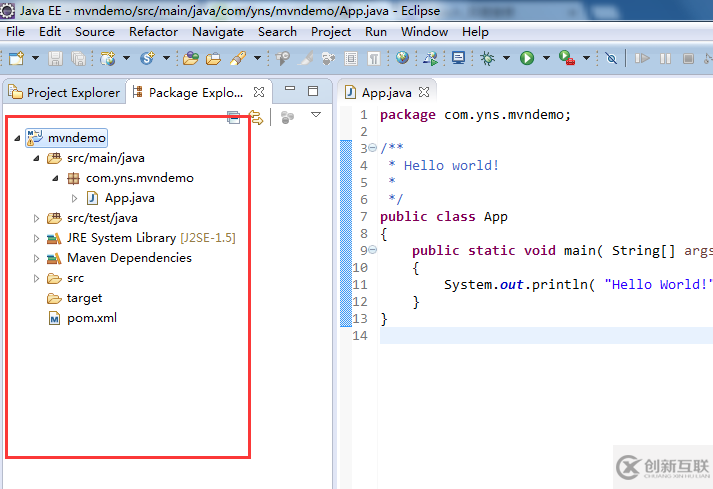
二、发布Maven项目
1、选中项目,然后选择运行按钮下的 Run Configratis...
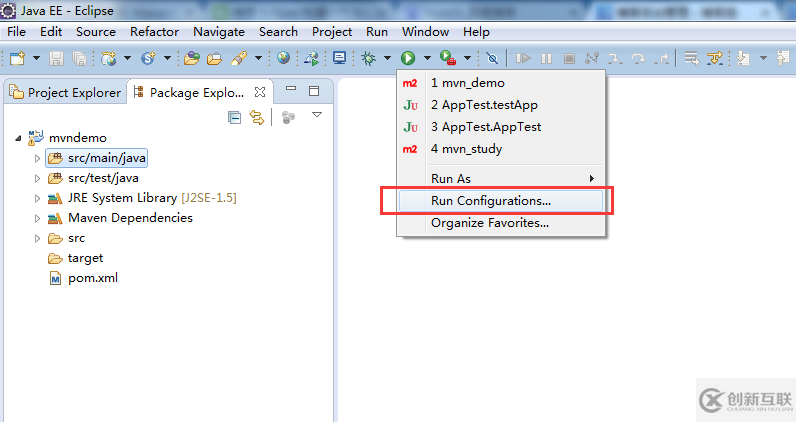
2、进入该配置界面后,在Maver Build 上鼠标右键New,然后修改Name名称,点击Browse Workspace选择该项目,然后填写Goals(目标)为package,点击Apply应用就OK了。
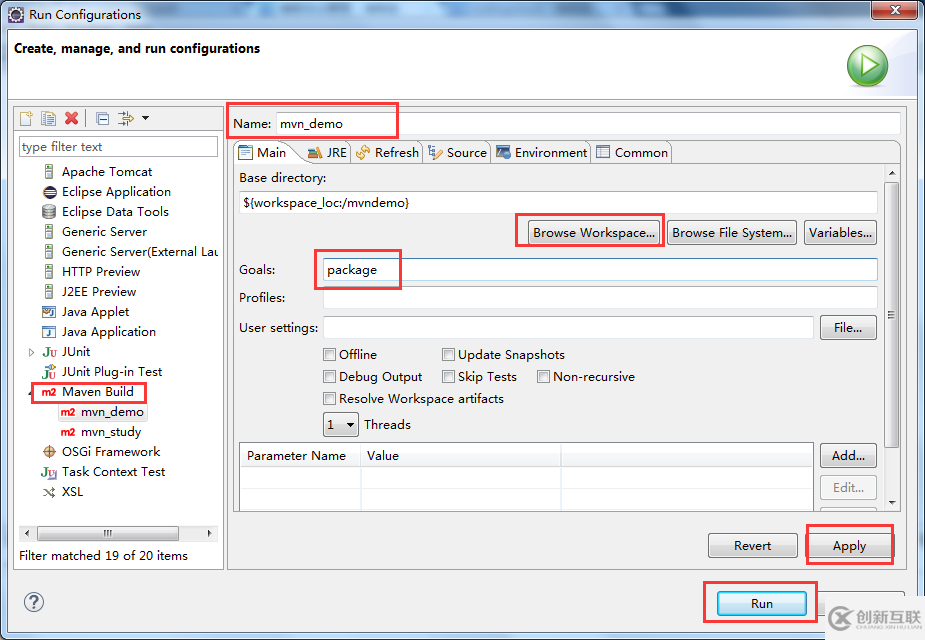
3、点击Apply后,看控制台如果出现BUILD SUCCESS就说明发布成功了!
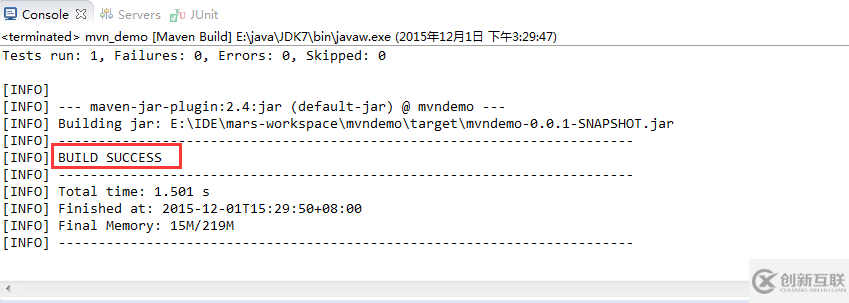
4、在项目上鼠标右键刷新项目,然后就可以看到新生成的目录结构及jar文件
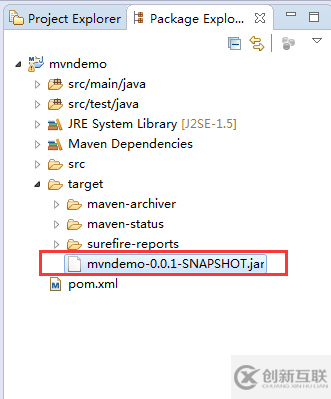
以上就是我的maven的构建,有问题的请给我留言,一起探讨一起学习。
以上就是本文的全部内容,希望对大家的学习有所帮助,也希望大家多多支持创新互联。
文章名称:eclipse构建和发布maven项目的教程
路径分享:https://www.cdcxhl.com/article36/jcihsg.html
成都网站建设公司_创新互联,为您提供网站内链、面包屑导航、网站导航、移动网站建设、ChatGPT、企业网站制作
声明:本网站发布的内容(图片、视频和文字)以用户投稿、用户转载内容为主,如果涉及侵权请尽快告知,我们将会在第一时间删除。文章观点不代表本网站立场,如需处理请联系客服。电话:028-86922220;邮箱:631063699@qq.com。内容未经允许不得转载,或转载时需注明来源: 创新互联

- 建宁服装定制商城APP开发应具备哪些特点 2020-12-12
- app开发的前景怎样 2022-12-01
- 天津app开发外包公司现状大解密 2023-03-05
- APP开发外包有哪些注意事项? 2016-11-09
- 企业APP开发中一定得避免的大忌 2021-12-07
- 成都app开发到底有什么商业价值? 2022-07-05
- 宁化APP开发可用哪些框架来做? 2020-12-12
- 郑州月子护理app开发提供一对一服务 2023-03-25
- 欢乐谷app开发公司 2021-10-11
- 成都app开发外包公司现状大解密 2016-12-15
- 安卓app开发:APP制作需要注意的五个细节 2020-11-17
- 合理选择成都app开发公司 2022-07-15